
时间:2021-06-16 15:34:29 来源:www.win10xitong.com 作者:win10
总是看见有些用户遇到了win10按照时间搜文件如何操作问题后就手足无措,一般来说新用户在遇到了win10按照时间搜文件如何操作的情况就不知道该怎么处理了,要是你想自动动手来解决这个win10按照时间搜文件如何操作的问题,直接用下面这个步骤:1.在Windows10打开文件资源管理器,然后点击上面的“查看”菜单。2.在打开的查看工具栏上点击“详细信息”按钮就这个难题很容易的解决啦。我们下面一起来看看更详细的win10按照时间搜文件如何操作的具体解决手段。
小编推荐系统下载:萝卜家园Win10纯净版
具体方法:
1.在窗口10中打开文件浏览器,然后单击上面的“查看”菜单。
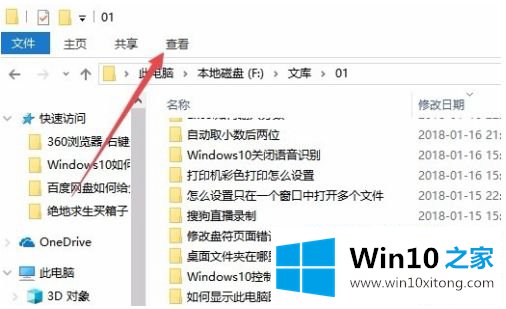
2.单击打开的查看工具栏上的“详细信息”按钮。
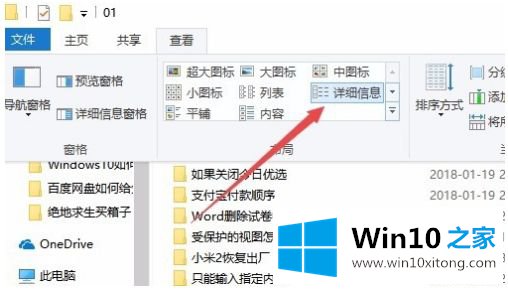
3.右键单击名称标签,并从弹出菜单中选择菜单项“修改日期”。
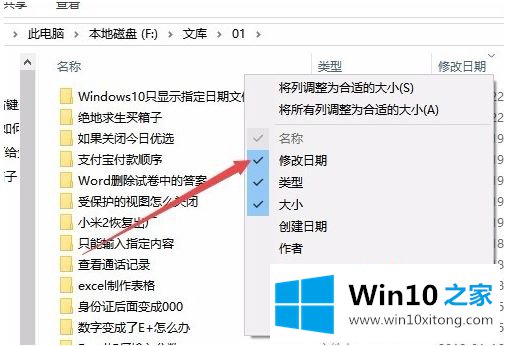
4.在文件浏览器窗口中找到“修改日期”项,然后点击右侧的小下拉按钮,会弹出一个选择日期或日期范围的窗口。
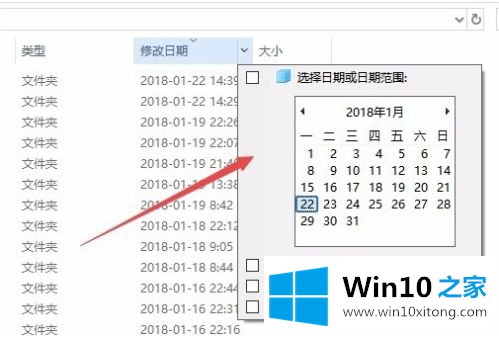
5.在窗口中选择要修改文件的日期,或者根据自己的需要选择“本月早些时候”、“上周”、“今天”等选项。
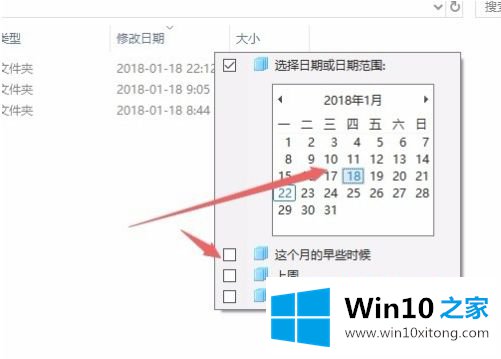
6.如果您想再次显示所有文件,您可以在弹出窗口的左上角取消检查。
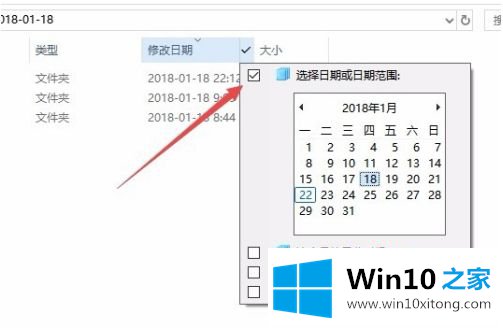
以上是win10按时间搜索文件的操作方法,不太了解的用户可以按照边肖的方法操作,希望对大家有帮助。
有关win10按照时间搜文件如何操作的具体解决手段的内容就全部在上文了,要是上面对大家说的方法对大家有所帮助,很希望大家继续支持本站。